- Yazar Abigail Brown [email protected].
- Public 2023-12-17 07:04.
- Son düzenleme 2025-01-24 12:28.
Bir Excel veri formu, bir Excel veritabanına veri girmenin ve bir çalışma sayfasındaki bilgileri sayfayı kaydırmadan görüntülemenin uygun bir yoludur. Veri formları, bir e-tablodaki sütun başlıklarını listeler, böylece tüm veri satırı aynı anda görüntülenebilir. Veri formları ayrıca kayıtları aramak ve mevcut kayıtları düzenlemek için kullanılır.
Bu makaledeki talimatlar Excel 2019, 2016, 2013, 2010 için geçerlidir; ve Microsoft 365 için Excel.
Veri Giriş Formu Simgesini Hızlı Erişim Araç Çubuğuna Ekle
Veri giriş formunu kullanmanın ilk adımı, Hızlı Erişim Araç Çubuğuna Form simgesini eklemektir. Bu tek seferlik bir işlemdir. Form simgesi eklendikten sonra Hızlı Erişim Araç Çubuğunda kullanılabilir durumda kalır.
Hızlı Erişim Araç Çubuğu, Excel'de sık kullanılan özelliklere kısayolları depolamak için kullanılır. Ayrıca, şeritte bulunmayan Excel özelliklerine kısayollar ekleyebileceğiniz yerdir.
Form simgesini Hızlı Erişim Araç Çubuğuna eklemek için:
- Hızlı Erişim Araç Çubuğunu Özelleştir açılır oku seçin.
-
Seç Daha Fazla Komut.

Image - Excel Seçenekleri iletişim kutusunda, Hızlı Erişim Araç Çubuğu sekmesinin seçili olduğundan emin olun.
-
Açılır oktan Komutları seç'i seçin ve Tüm Komutlar'ı seçin.
-
Alfabetik komut listesinde gezinin ve Form öğesini seçin.

Image - Seç Ekle.
-
Form düğmesini Hızlı Erişim Araç Çubuğuna eklemek için OK seçin.

Image - Form düğmesini Hızlı Erişim Araç Çubuğunun sağ ucunda bulacaksınız.
Veritabanı Alan Adlarını Ekle
Veri giriş formu, Excel'in yerleşik veri araçlarından biridir. Formu kullanmak için veritabanınızda kullanılacak sütun başlıklarını sağlayın, Form simgesini tıklayın, gerisini Excel halleder.
Forma alan adlarını eklemenin en kolay yolu, onları çalışma sayfası hücrelerine yazmaktır. Form en fazla 32 sütun başlığı içerebilir.
Bu öğreticiyi takip etmek için boş bir Excel çalışma sayfası açın ve aşağıdaki resimde gösterildiği gibi sütun başlığı verilerini A1 ila E1 hücrelerine girin:
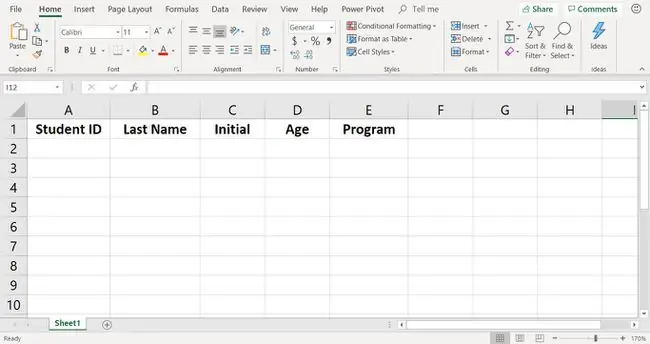
Veri Giriş Formunu Açın
Çalışma sayfanız sütun başlıklarını içeriyorsa, sıra veri giriş formunu açmaya gelir.
- Hücreyi seçin A2 aktif hücre yapmak için.
-
Hızlı Erişim Araç Çubuğuna gidin ve Form öğesini seçin.

Image -
Uyarı iletişim kutusunda OK öğesini seçin.

Image -
Tüm sütun başlıklarını içeren form ekranda görünür.

Image - Artık veri girmek için formu kullanmaya hazırsınız.
Formla Veri Kayıtları Ekle
Çalışma sayfasına kayıt eklemek, verileri doğru form alanlarına yazmaktan ibarettir.
Doğru başlıkların yanındaki form alanlarına verileri girerek çalışma sayfasına ilk kaydı ekleyin:
- StudentID: SA267-567
- Soyadı: Jones
- İlk harf: B.
- Yaş: 21
- Program: Diller
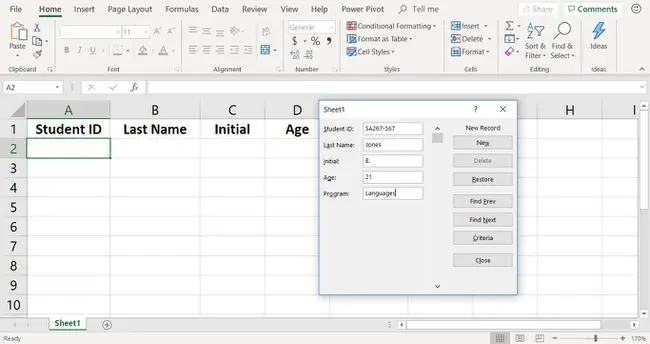
Alandan alana geçmek için sekmeye basın. Kaydı çalışma sayfasına eklemek ve ikinci kaydın alanlarını temizlemek için Yeni öğesini seçin.
İkinci kaydı çalışma sayfasına ekleyin:
- StudentID: SA267-211
- Soyadı: Williams
- İlk harf: J.
- Yaş: 19
- Program: Bilim
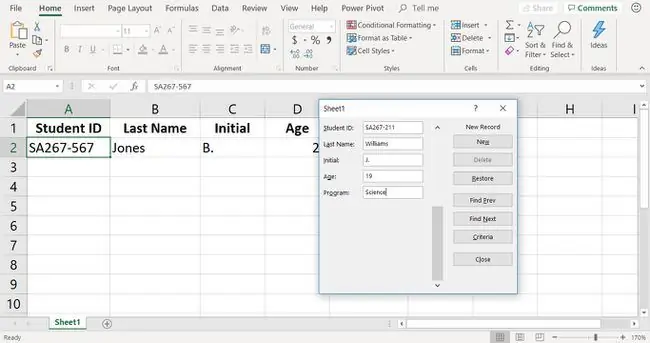
Kaydı eklemeyi bitirdiğinizde Yeni öğesini seçin.
Öğrenci kimlik numaraları gibi benzer verileri girerken (sadece tire işaretinden sonraki sayılar farklıdır), veri girişini hızlandırmak için kopyala ve yapıştır özelliğini kullanın.
Kalan kayıtları öğretici veritabanına eklemek için, aşağıdaki resimde gösterilen verileri A4 ile E11 arasındaki hücrelere girmek için formu kullanın.
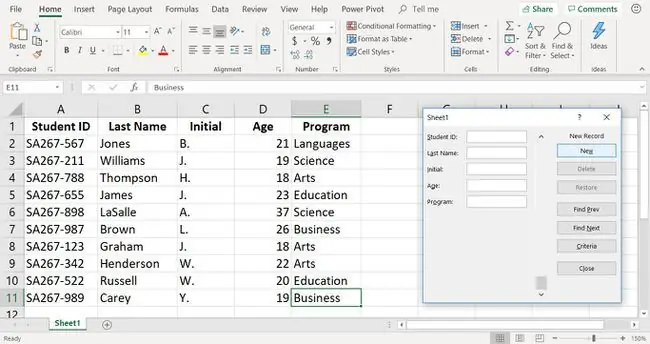
Formun Veri Araçlarını Kullanın
Çalışma sayfasına daha fazla kayıt eklendikçe, verilerin bütünlüğünü korumak önemlidir. Veri hatalarını düzelterek, kayıtları güncelleyerek, eski kayıtları kaldırarak ve yinelenen kayıtları silerek verileri güncel ve alakalı tutun.
Veri giriş formu, veritabanındaki kayıtları bulmayı, düzeltmeyi ve silmeyi kolaylaştıran çeşitli araçlar içerir. Bu araçlar formun sağ tarafında bulunur ve şunları içerir:
- Önceki Bul ve Sonrakini Bul: Çalışma sayfasında her seferinde bir kayıt ileri ve geri kaydırın.
- Delete: Çalışma sayfasından kayıtları silin.
- Restore: Bir kayıtta yapılan değişiklikleri geri alır. Geri yükleme, formda bir kayıt görüntülendiğinde çalışır. Başka bir kayda erişildiğinde veya form kapatıldığında, Geri Yükleme devre dışı kalır.
- Criteria: Çalışma sayfasında ad, yaş veya program gibi belirli kriterlere göre kayıtları arayın.
Bir Alan Adı Kullanarak Kayıtları Ara
Soyadı, Yaş veya Program gibi bir sütun başlığı kullanarak kayıtları veritabanında aramak için veri giriş formunu nasıl kullanacağınız aşağıda açıklanmıştır.
-
Veri giriş formunda Criteria öğesini seçin.

Image Kriter seçtiğinizde, form alanları formdan temizlenir; çalışma sayfasından hiçbir kayıt kaldırılmaz.
- İmleci Program metin kutusuna yerleştirin ve Sanat programına kayıtlı tüm öğrencileri aramak için Arts yazın.
-
Seç Sonrakini Bul

Image -
Arama kriterleriyle eşleşen ilk kaydın verileri formda görünür.

Image Kayıt üzerinde değişiklik yapmak için mevcut metni silin ve doğru verileri girin.
- Arama kriterleriyle eşleşen ek kayıtları görüntülemek için Sonrakini Bul seçeneğini belirleyin.
Birden Çok Alan Adı Kullanarak Kayıt Arama
Form, birden fazla kriter kullanarak kayıtları aramak için de kullanılabilir. Örneğin, 18 yaşında ve Sanat programına kayıtlı öğrencileri aramak için. Formda yalnızca her iki ölçütle eşleşen kayıtlar görüntülenir.
- Seç Kriter.
- İmleci Yaş metin kutusuna yerleştirin ve 18 yazın.
-
İmleci Program metin kutusuna yerleştirin ve Arts yazın.

Image - Seç Sonrakini Bul.
- Arama kriterleriyle eşleşen ilk kaydın verileri formda görünür.
- Arama kriterleriyle eşleşen ek kayıtları görüntülemek için Sonrakini Bul seçeneğini belirleyin.






